Kuidas koostada ja jagada Amazoni soovide nimekirja
Miscellanea / / April 06, 2023
Iga kord, kui avame Amazon, on hõlpsasti viis toodet, mida plaanime lähitulevikus osta. Ja kui teil on kunagi olnud raskusi ostusooviga kursis hoidmisega, olete õiges kohas. Selles juhendis näitame teile, kuidas koostada Amazoni soovide nimekirja ja isegi jagada seda, et klassifitseerida, jälgida ja järjehoidjatesse lisada kõike, mida kavatsete osta.
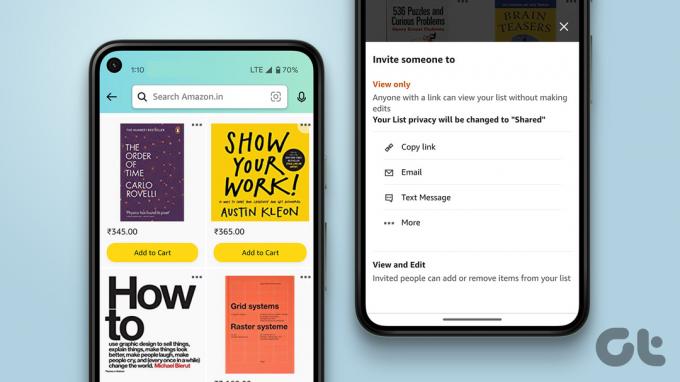
Kõige kauem me otsisin Amazonist ja lisasime ostukorvi kõik, mida soovisime osta. Aga mitte enam! Näitame teile kõike alates Amazoni soovide loendi loomisest kuni selle jagamiseni ning kirjeldame nii Amazoni veebi- kui ka mobiilirakenduste protseduure. Alustame!
Kuidas teha Amazoni soovide nimekirja
Alustame Amazoni soovide nimekirja loomisega. Seda on üsna lihtne luua. Järgige allolevaid samme.
Looge veebis Amazoni soovide nimekiri
Samm 1: Külastage Amazoni veebisaiti, logige sisse (kui mitte juba) ja klõpsake avalehel kasutajanime,

2. samm: Klõpsake "Teie soovide nimekiri".

3. samm: Nüüd klõpsake nuppu "Loo loend".

4. samm: Andke oma loendile nimi ja klõpsake nuppu Loo loend.

Nii saate koostada Amazoni veebis soovide nimekirja. Kui aga soovite selle mobiilirakenduses luua, toimige järgmiselt.
Looge mobiilirakenduse abil Amazonis soovide nimekiri
Samm 1: Avage Amazoni rakendus.
2. samm: puudutage alumisel tööriistaribal hamburgerikujulist menüüikooni.
3. samm: Nüüd puudutage valikut Loendid.


4. samm: Puudutage valikut "Loo soovide nimekiri".
5. samm: Andke oma loendile nimi ja puudutage valikut Loo loend.


Ja nii saate luua Amazoni soovide nimekirja. Nüüd, kui olete soovinimekirja loonud, uurime, kuidas saate sinna üksusi lisada.
Vihje: Siin on kuidas saate oma Amazoni tellimusi arhiveerida.
Kuidas lisada üksusi oma Amazoni soovide nimekirja
Amazon on muutnud ostetava toote lisamise soovinimekirja tootelehel lihtsaks. Siin on, kuidas saate seda teha.
Lisage asju veebis Amazoni soovide loendisse
Samm 1: Külastage Amazoni veebisaiti, logige sisse (kui mitte juba) ja avage mis tahes tooteleht, mille soovite oma soovide loendisse lisada.
2. samm: Järgmisena klõpsake nuppu "Lisa soovide nimekirja".
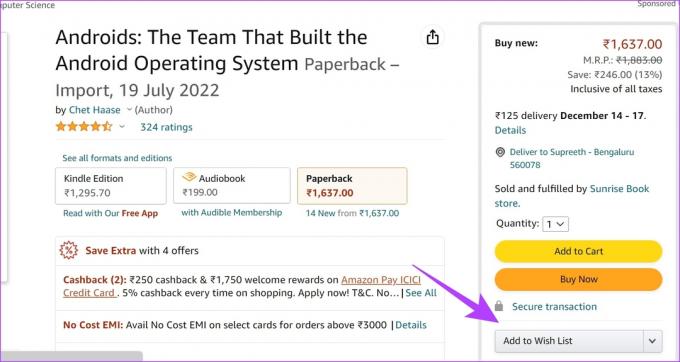
3. samm: Valige soovinimekiri, mida soovite kasutada.

Nii saate midagi Amazoni soovide nimekirja lisada. Vaatame, kuidas saate sama mobiilirakenduses teha.
Lisage üksusi Amazoni soovide loendisse, kasutades iPhone'i ja Androidi rakendust
Samm 1: Avage Amazoni rakendus. Avage tooteleht, kerige alla ja puudutage nuppu "Lisa soovide nimekirja".
2. samm: Valige loend, kuhu soovite toote lisada.


Ja see on sama lihtne. Kui aga žongleerite mitme sooviloendiga, saate ühe ka Amazonis oma vaikesoovide loendiks teha. Siit saate teada, kuidas muuta Amazoni vaikesoovide loendit.
Kuidas muuta soovide loend Amazonis vaikeseadeks
Kui te ei soovi konkreetset loendit iga kord käsitsi valida, kui soovite sellesse üksuse lisada, võite kaaluda selle muutmist vaikesoovide loendiks. See võib säästa mõne klõpsu. Siin on, kuidas saate seda teha.
Määrake loend Amazoni veebis vaikeseadeks
Samm 1: Amazoni veebisaidi avalehel klõpsake kasutajanimel.

2. samm: Klõpsake "Teie soovide nimekiri".

Nüüd näete kõiki oma loendeid ühes kohas ja esimene loend on alati vaikeloend.
3. samm: Valige ja avage soovinimekiri, mille soovite vaikeväärtuseks muuta.
4. samm: Klõpsake valikul Rohkem.

5. samm: Klõpsake nuppu Halda loendit.

6. samm: Kerige alla ja märkige suvand Vaikimisi loend.
7. samm: Klõpsake nuppu Salvesta muudatused.

See on kõik, mida pead tegema, et muuta oma Amazoni soovide nimekiri vaikeväärtuseks. Kui soovite sama teha mobiilirakenduses, toimige järgmiselt.
Muutke Amazoni mobiilirakenduses vaikimisi soovide nimekiri
Samm 1: Avage Amazoni rakendus ja puudutage alumisel tööriistaribal hamburgerikujulist menüüikooni.
2. samm: Puudutage valikut Loendid.


3. samm: Avage loend, mille soovite vaikeväärtuseks muuta, ja klõpsake kolme punktiga ikooni.
4. samm: Nüüd valige Halda loendit.


5. samm: Kerige alla ja märkige ruut Vaikeloend.
6. samm: Kui klõpsate nupul Salvesta muudatused, muutub loend nüüd vaikeseadeks.

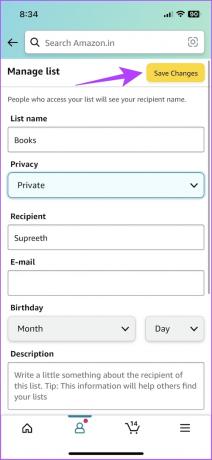
Nii saate muuta mis tahes soovide loendi Amazonis vaikimisi. Kui aga soovite oma sõpradelt veel mõnda ideed ja soovite soovide nimekirjas koostööd teha, on ka see võimalik!
Kuidas jagada oma Amazoni soovide nimekirja sõpradega
Oletame, et plaanite kodus pidu ja soovite, et teie õde-vend koos teiega valiks välja kõik, mida soovite osta. Nii et kahe erineva loendi kallal töötamise asemel saate mõlemad teha koostööd ühe sooviloendi kallal. Siin on, kuidas saate seda teha.
Kutsuge sõpru veebis Amazoni soovide nimekirja
Samm 1: Amazoni veebisaidi avalehel klõpsake kasutajanimel.

2. samm: Klõpsake "Teie soovide nimekiri".

3. samm: Valige soovide nimekiri ja avage see.
4. samm: Soovide nimekirjast leiate nupu Kutsu. Valige see.

5. samm: Nüüd on teil kaks võimalust:
- Ainult kuva: Valige see valik, kui soovite anda oma soovinimekirjale ainult vaatamisõigused.
- Vaata ja muuda: Valige see suvand, kui soovite, et sõber soovinimekirja üksusi vaataks, lisaks või sealt eemaldaks.

See on kõik! See võimaldab teil soovide loendit oma sõpradega Amazoni veebisaidi kaudu jagada. Siit saate teada, kuidas saate mobiilirakenduses sama teha.
Jagage oma soovide loendit Amazonis mobiilirakenduse abil
Samm 1: Puudutage alumisel tööriistaribal hamburgerikujulist menüüikooni.
2. samm: Puudutage valikut Loendid.


3. samm: Avage soovide nimekiri, mida soovite jagada, ja puudutage valikut Kutsu.
4. samm: Lõpuks valige, kellega soovite loendit jagada:
- Ainult kuva: Saate valida selle valiku, kui soovite, et inimesed lihtsalt soovinimekirja näeksid.
- Vaata ja muuda: Saate valida selle valiku, kui soovite, et sõber soovinimekirja üksusi vaataks, lisaks või sealt eemaldaks.
Kui olete valiku teinud, saate jagada Amazoni soovide loendi linki.
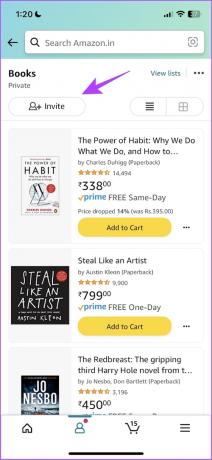

Seetõttu teame nüüd, kuidas jagada ja lisada oma sõpru, et teha koostööd Amazoni soovide nimekirjas. Kui soovite aga soovide nimekirja uuesti privaatseks muuta, liikuge järgmise jaotise juurde.
Kuidas muuta oma Amazoni soovide nimekiri privaatseks
Kui soovite, et soovide nimekiri oleks teile eksklusiivne, ja eemaldate koostöövõimaluse, võimaldab Amazon teil privaatsusseadeid kohandada. Kuid pange tähele, et kui loote uue sooviloendi, on selle vaikeolek privaatne, välja arvatud juhul, kui kutsute kedagi sinna.
Muutke Amazoni soovide nimekiri veebis privaatseks
Samm 1: Amazoni veebisaidi avalehel klõpsake kasutajanimel.

2. samm: Klõpsake "Teie soovide nimekiri".

3. samm: Valige ja avage soovide nimekiri, mille soovite privaatseks muuta.
4. samm: Klõpsake valikul Rohkem.

5. samm: Klõpsake nuppu Halda loendit.

6. samm: Nüüd klõpsake jaotises Privaatsus rippmenüüd, valige Privaatne ja klõpsake nuppu Salvesta muudatused.

Nii muudate soovide nimekirja Amazoni veebiversioonis privaatseks. Kui aga soovite mobiilirakenduses soovide nimekirja olekut muuta, tehke seda järgmiselt.
Muutke Amazoni soovide nimekiri mobiilirakenduses privaatseks
Samm 1: Avage Amazoni rakendus ja puudutage alumisel tööriistaribal hamburgerikujulist menüüikooni.
2. samm: Puudutage valikut Loendid.


3. samm: Avage loend, mille soovite privaatseks muuta, ja klõpsake kolme punkti ikooni.
4. samm: Nüüd valige Halda loendit.


5. samm: Nüüd puudutage privaatsuse all olevat rippmenüüd ja valige Privaatne.
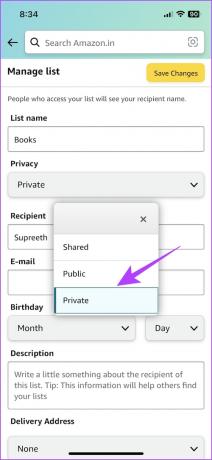
6. samm: Lõpuks klõpsake kinnitamiseks nuppu Salvesta muudatused.

See on kõik, mida tahtsime teile näidata, kuidas koostada ja jagada Amazoni soovide loendit ja muid tööriistu selle haldamiseks. Kui teil on aga veel küsimusi, võite vaadata allolevat KKK jaotist.
KKK Amazoni soovinimekirjade koostamise kohta
Amazonis võib teil olla piiramatu arv soovinimekirju.
Amazoni soovide loendisse lisatavate üksuste arvule pole piiranguid.
Leiad võimaluse lisada ostukorvi kõik tooted oma Amazoni soovide nimekirjast. Saate hiljem kassasse minna ja ostu sooritada.
Jälgige hõlpsalt oma Amazoni lemmikuid
See on kõik, mida peate teadma soovinimekirja koostamise ja jagamise kohta Amazonis. Koos jõuluaeg peagi ilmuvad need ostunimekirjade haldamise meetodid aitavad kindlasti korras hoida. Ja sellega seoses loodame, et teil on pühadeks lõbus ostlemine!



![Kuvadraiver lakkas reageerimast ja taastas vea [LAHENDATUD]](/f/b0ede70687876956d0524f93eb295597.jpg?width=288&height=384)